Windows 10 Nasıl Kaldırılır
Bilinmesi gereken
- Windows'u kaldırmadan önce, yeni Windows kurulumunuza aktarmak istediğiniz tüm önemli verileri yedeklediğinizden emin olun.
- Yeni bir Windows kurulumuyla, önceki işletim sisteminize kolayca geri dönebilirsiniz. Ayarlar > Güncelleme ve Güvenlik > Kurtarma.
- Yeni bir Windows yüklemesi olmadan önyükleme yapın Windows Kurulum Ortamı USB sürücüsü gibi ve Windows 10 kopyanızı manuel olarak yeniden yükleyin.
Bilgisayarınızı Windows 10'a yükselttiyseniz ve ardından beğenmediğinize karar verdiyseniz, bilgisayarı önceki işletim sistemine döndürebilirsiniz. Windows 10'u nasıl kaldıracağınız, geçiş yaptığınızdan bu yana ne kadar zaman geçtiğine bağlıdır. 10 gün içindeyse, Geri Dön seçeneği, Windows 8.1'e geri dön hatta Windows 7. Bundan daha uzun sürdüyse veya kurulum temizse ve yükseltme değilse, biraz daha karmaşıktır.
Ocak 2020 itibariyle Microsoft, artık Windows 7'yi desteklemiyor. Öneririz Windows 10'a yükseltme güvenlik güncellemelerini ve teknik desteği almaya devam etmek için.
Uygun Önlemleri Alın
Sürüm düşürmeden önce Windows 7 veya Windows 8.1'e geri dönerseniz, Windows 10 makinenizde sahip olduğunuz tüm kişisel verileri yedeklemeniz gerekir. Unutmayın, bu verilerin geri alma işlemi sırasında geri yüklenip yüklenmeyeceği önemli değildir. Bu gibi görevleri yerine getirirken dikkatli olmak her zaman daha iyidir.
Verilerinizi Nasıl Yedeklersiniz
Windows 10'u kaldırmadan önce verileri yedeklemenin birçok yolu vardır. Dosyalarınızı manuel olarak OneDrive'a, harici bir ağ sürücüsüne veya USB sürücüsü gibi fiziksel bir yedekleme aygıtına kopyalayabilirsiniz. Eski işletim sisteminizi yeniden yükledikten sonra, bu dosyaları bilgisayarınıza geri kopyalayabilirsiniz. Ayrıca Windows 10 İsterseniz yedekleme aracı, ancak bunu kullanmak konusunda dikkatli olun. Tek yedekleme seçeneği. Geri yüklemeye çalışırken daha eski bir işletim sistemiyle uyumluluk sorunları yaşayabilirsiniz.
Ayrıca, kullanmaya devam etmek istediğiniz uygulamalar için program kurulum dosyalarını yedeklemek isteyebilirsiniz. Geri alma işlemi sırasında üçüncü taraf uygulamalar yeniden yüklenmeyecektir. Bunları internetten indirdiyseniz, yürütülebilir dosyalar İndirilenler klasörünüzde olabilir. Yine de program dosyalarını her zaman yeniden indirebilirsiniz. DVD'lerde daha eski programlarınız da olabilir, bu yüzden devam etmeden önce bunları arayın. Bu programlardan herhangi biri bir ürün anahtarı gerektiriyorsa, onu da bulun.
Son olarak, Windows ürün anahtarınızı bulun. Bu, Windows 10 değil, Windows 7 veya 8.1 için anahtardır. Bu, orijinal ambalajında veya bir e-postada olacaktır. Bilgisayarınızın arkasındaki bir etikette olabilir.
Bulamıyorsanız, ücretsiz düşünün. ürün anahtarı bulucu programı.
Kurulumdan Sonraki 10 Gün İçinde Önceki İşletim Sistemine Nasıl Dönülür
Windows 10, kurulumdan sonra 10 gün boyunca eski işletim sisteminizi sabit sürücüde tutar, böylece eski işletim sisteminize geri dönebilirsiniz. Windows 7 veya Windows 8.1'e düşürün. Bu 10 günlük süre içindeyseniz, o eski işletim sistemine şuradan dönebilirsiniz: Ayarlar
Windows'a Geri Dön seçeneğini bulmak ve kullanmak için:
-
Açık Ayarlar. (Başlat menüsündeki dişli simgesidir.)

-
Seçme Güncelleme ve Güvenlik.
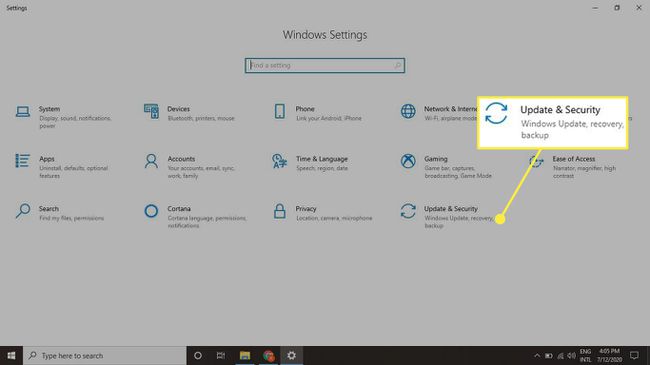
-
Seçme Kurtarma.

İkisinden birini seçin Windows 7'ye Geri Dön veya Windows 8.1'e Geri Dönün, uygulanabilir.
Geri yükleme işlemini tamamlamak için istemleri izleyin.
Geri Dön Seçeneğini Görmüyorsanız
Geri Dön seçeneğini görmüyorsanız, bunun nedeni yükseltmenin 10 günden daha uzun bir süre önce gerçekleştirilmiş olması, eski dosyaların bir işlem sırasında silinmiş olması olabilir. Disk temizleme oturum veya yükseltme yerine temiz bir kurulum gerçekleştirdiniz. Temiz bir kurulum, sabit sürücüdeki tüm verileri siler, böylece geri dönülecek hiçbir şey kalmaz. Bu durumda, sonraki bölümdeki adımları izleyin.
Windows 10'u Kaldırma ve Başka Bir İşletim Sistemini Yeniden Yükleme
Geri Dön seçeneği mevcut değilse, eski işletim sisteminizi geri almak için biraz daha fazla çalışmanız gerekir. Daha önce belirtildiği gibi, önce dosyalarınızı ve kişisel klasörlerinizi yedeklemelisiniz. Burada uyanık olun; bu adımları uyguladığınızda, bilgisayarınızı fabrika ayarlarına döndürüyor veya önceki işletim sisteminizin temiz bir kopyasını yüklüyorsunuz. Bitirdikten sonra makinede herhangi bir kişisel veri (veya üçüncü taraf programları) olmayacak. Bu verileri kendiniz geri koymak zorunda kalacaksınız.
Verileriniz yedeklendiğinde, önceki yüklemeyi nasıl gerçekleştireceğinize karar verin. işletim sistemi. Bilgisayarınızda fabrika görüntüsüne sahip bir bölüm olduğunu biliyorsanız, bunu kullanabilirsiniz. Ne yazık ki, burada belirtilen adımları izleyene kadar bunu bilmenin bir yolu olmayabilir. Aksi takdirde (veya emin değilseniz), başlamadan önce kurulum DVD'nizi veya kurtarma DVD'nizi bulmanız veya kurulum dosyalarını içeren bir USB sürücü oluşturmanız gerekir.
Kendi kurulum medyanızı oluşturmak için Windows 7 için disk görüntüsü veya Windows 8.1 ve bunu Windows 10 bilgisayarınıza kaydedin. Ardından, Windows USB/DVD İndirme Aracı medya oluşturmak için. Bu bir sihirbazdır ve süreç boyunca size rehberlik eder.
Verileriniz yedeklenmiş ve kurulum dosyaları elinizin altındayken:
-
Açık Ayarlar.

-
git Güncelleme ve Güvenlik.
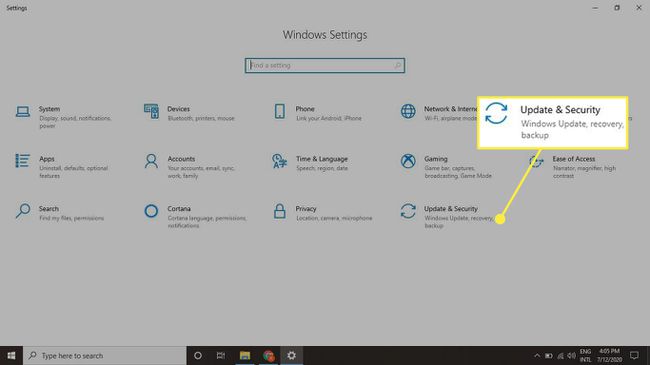
-
Tıklamak Kurtarma.

-
Altında Gelişmiş Başlangıç bölümünde, seçin Şimdi yeniden başlat buton. PC'niz yeniden başlatılacak ve bir diskten veya cihazdan (bir USB sürücüsü gibi) başlayacaktır.
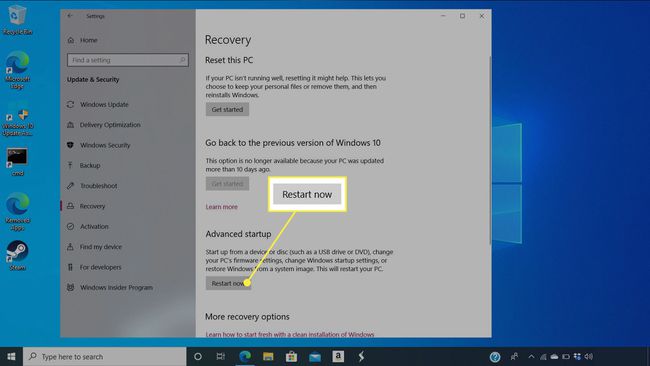
Seçme Bir Cihaz Kullanın.
Uygun olduğu şekilde fabrika bölümüne, USB sürücüsüne veya DVD sürücüsüne gidin.
Kurulumu tamamlamak için ekrandaki talimatları izleyin.
